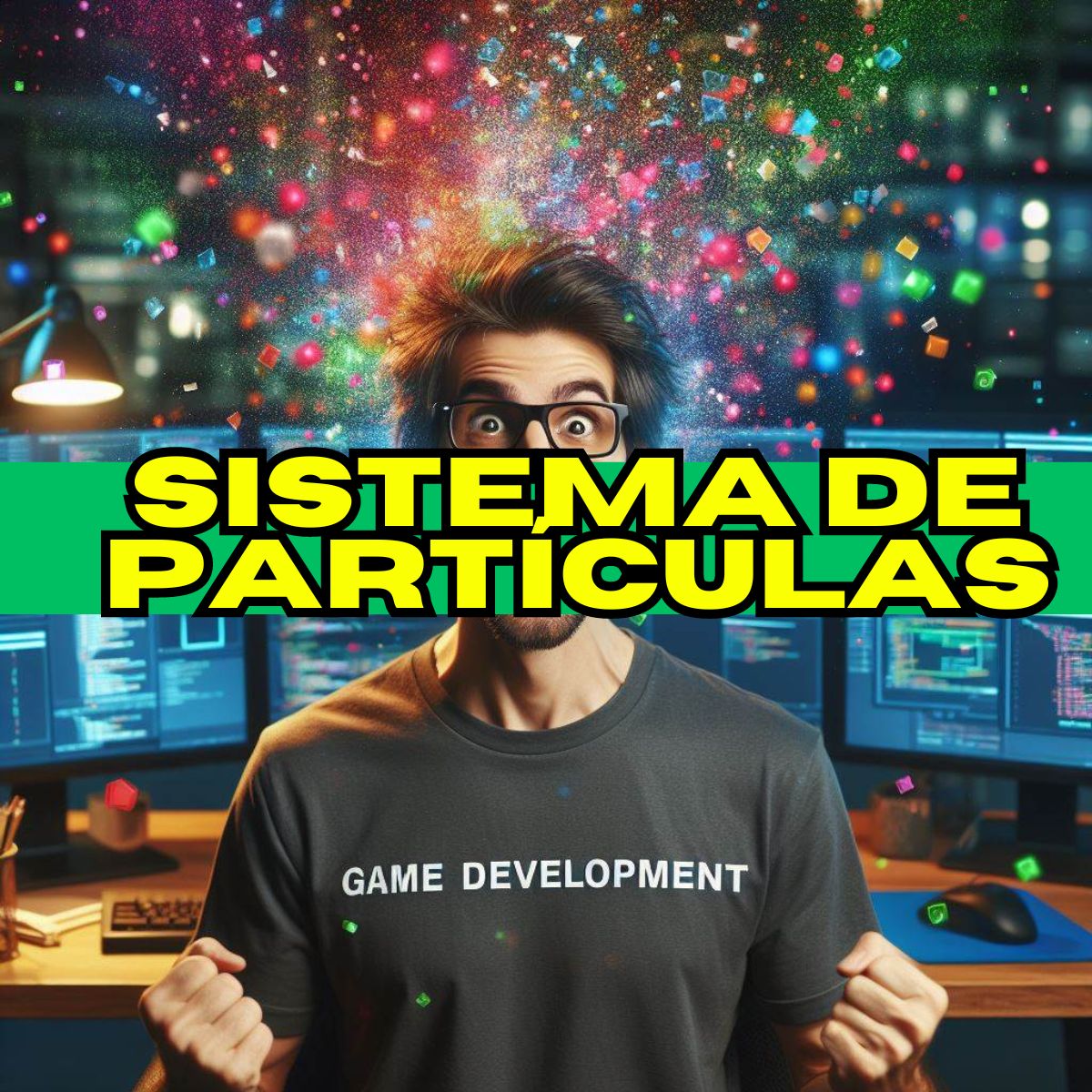O Ctrl+Shift+C não está funcionando? Não consegue colocar os cheats no jogo? Então veja como resolver o problema com o console de truques do The Sims 4
Uma das coisas mais divertidas de The Sims 4, assim como boa parte dos games da franquia GTA, não é exatamente fazer as missões, perseguir seus sonhos, construir a casa mais bonita ou o sim perfeito. Não.
Uma das melhores coisas que você pode fazer no simulador de vida da Electronic Arts é colocar os códigos de cheats e bagunçar tudo.
Afinal, quem não queria poder digitar um código e acabar com todos seus problemas de dinheiro? Trazer aquela pessoa de longe, do nada, para o seu lado instantaneamente?
Ou simplesmente remover alguns anos de vida, sem remover a experiência adquirida, com um simples código. Além das utilidades prática como colocar dois quadros bem pertinho um do outro, como é possível fazer na vida real.
Então, se você não sabe mais o que fazer para resolver esse problema do console de truques do The Sims 4, vamos dar algumas dicas e alternativas que podem solucionar o seu problema. Lembrando que não há uma única solução mágica, afinal, esse caso pode ter várias causas e, para cada uma delas, há uma solução mais adequada.

Conteúdo desde artigo
Resolvendo problemas do Console de Truques do The Sims 4
Uma das primeiras recomendações que você encontrará para esse problema do console de truques do The Sims 4 é tentar a seguinte combinação de teclas:
Ctrl+Shift+Windows+C
A tecla Windows é aquela que fica entre as teclas Ctrl e Alt, com o símbolo do Windows nela. Isso pode ser necessário em determinados tipos de situações, mas é um teste. Outros testes que você pode fazer é trocar o seu teclado e tentar com outro. Não costumamos usar as teclas Shift ou Ctrl, então, se uma delas para de funcionar, às vezes, nem percebemos. Trocar o teclado de entrada também é um teste válido. Não custa tentar, não é?
Porém, por algum motivo, você aperta a combinação de teclas para abrir o console de comandos, o famoso Ctrl+Shift+C e nada acontece. Tenta apertar o Ctrl, depois o Shift e ai o C e nada acontece. Tenta tudo junto e nada acontece. Tenta Ctrl+Alt+C (você sabe que está errado, mas, tenta mesmo assim, afinal vai que…) e nada.
Agora, se ainda assim não resolvemos o problema, vamos seguir com os testes e tentar achar o que pode estar acontecendo com o seu jogo.
Vá passear
Às vezes o problema está relacionado apenas ao local onde você está ou a atividade que você está realizando no momento. Tenha certeza que não está fazendo nada, como um evento ou seu Sim estar em um “rabbit hole” (aqueles momentos em que ele some e volta depois de algumas horas), experimente pausar o game e tentar novamente. Não deu?
Tente ir para outro lote. Saia de casa e veja se funciona. Tenha certeza de não estar no modo de construção, pois alguma tecla pode funcionar como um atalho diferente neste modo. Tenha certeza de que o jogo está no funcionamento normal e veja se está tudo ok com o seu sim e tente o comando. Não funcionou? Vamos para o próximo passo.
Deixa eu te contar uma coisa antes de continuarmos
Você já sonhou em transformar seu amor por videogames em mais do que apenas um hobby?
Estamos preparando uma nova SUPER-AULA ao vivo e exclusiva!!
Nessa aula exclusiva do Studio Married Games, revelaremos não apenas os fundamentos do desenvolvimento de jogos, mas também como você pode superar obstáculos técnicos e iniciar seus projetos com confiança e criatividade.
Esta é sua oportunidade de aprender com os melhores na área, ganhar insights valiosos e começar a trilhar seu caminho em direção a uma carreira dos sonhos no universo dos jogos. A paixão já está aí, agora é hora de dar poder a ela.
Não deixe escapar essa chance de fazer história no mundo dos jogos e seja avisado EM PRIMEIRA MÃO quando essa aula (e outras coisitas mas) forem acontecer!.
Inscreva-se agora e transforme essa possibilidade em realidade. Estamos te esperando!
Conflito com mods
Alguns mods adicionam algumas funções ao jogo que podem usar teclas de atalho para serem feitas. Poses de fotografia, poses ou que adicionam ações aos sims podem ter o acionamento através de teclas e comandos, então, certifique-se de que não há nenhum desses atrapalhando o seu jogo. Vá até a pasta Documentos/Electronics Arts/The Sims 4/ e retire de lá a pasta Mods.

Coloque a pasta no seu Desktop e entre no jogo para ver se está tudo funcionando. Mas, atenção! Dependendo dos mods que você tem, seus sims podem aparecer carecas ou pelados e pode dar mais problemas do que o que você tinha antes. Só por segurança de não acontecer nenhum problema com o seu save, comece uma nova família com sims aleatórios e teste se o problema com o console de truques do The Sims 4 foi resolvido.
Se não deu certo, pode voltar a sua pasta de mods para o local e voltar ao jogo normal.
Redefina as configurações do jogo
Essa é uma forma mais “técnica” de dizer reinstale o game! É possível que alguma configuração possa ter sido alterada e isso fez você perder o atalho para acessar o console de comandos do The Sims 4, então, o jeito pode ser simplesmente reinstalar o game e isso costuma resolver a maioria dos problemas do jogo.
Agora, se você não está com paciência de baixar o jogo todo outra vez então você pode fazer um procedimento mais simples que costuma resolver o problema. Vá em Documentos/Electronic Arts/The Sims 4/

Agora recorte a pasta do The Sims e cole ela na sua Área de Trabalho e abra o jogo. Isso criará uma nova pasta The Sims dentro de Meus Documentos, com as configurações do jogo como se ele estivesse sido recentemente instalado. Feito isso, feche o jogo de volta, pegue a sua pasta antiga do The Sims (que está lá no seu Desktop) e copie para dentro da sua nova pasta do jogo as pastas de Saves e a pasta de Mods.
Você pode querer fazer o mesmo com as pastas de Capturas de Telas, Vídeos Gravados e Custom Musics, mas fora estas, o resto tem que ser tudo novo para a reconfiguração funcionar. Abra o jogo novamente e teste. Se tudo estiver certo, é provável que você consiga usar os comandos agora. Caso não, vamos em frente.
Desative outros softwares
Alguns softwares podem usar o mesmo atalho para fazer alguma coisa e, quando você pressiona as teclas, o seu computador está reconhecendo aquilo como se você estivesse chamando a função daquele software em específico e não as funções do console de truques do The Sims 4. Então, neste caso, vale a pena tentar desativar alguns programas que podem estar rodando em segundo plano.
Estes softwares podem ser, não limitado a eles, os seguintes:
Gyazo – Um programa de captura de tela que pode usar a mesma combinação de teclas dos jogos Sims;
Action – Um gravador de tela, similar ao Gyazo;
Skitch – Um editor de capturas de tela que usa as mesmas teclas de atalho do The Sims com versões para Mac e Windows. Se você estiver usando, melhor desativá-lo enquanto joga;
Discord – Também pode causar conflitos com as teclas de atalho, caso esteja sendo usado junto com o jogo. Dê uma olhada nos atalhos que estão configurados lá antes de começar;
Programas de transmissão de gameplay – Mesma coisa do Discord. Veja se não há atalhos conflitando com o jogo e remapeie eles;
Para saber como fazer o remapeamento das teclas, veja as informações contidas nos manuais dos próprios softwares. Assim você terá certeza de que não resolverá um problema e criará outro. Por via das dúvidas, apenas deixe os programas fechados e tente jogar e veja se console de truques do The Sims 4 está funcionando.
Aproveitando que estamos conversando, deixa eu te fazer um convite:
Imagine um lugar onde sua paixão por jogos se torna o alicerce de uma carreira empolgante. Imaginou? Então chega de imaginar e vem para onde isso é real: É a nossa Super-Aula ao vivo, exclusiva para entusiastas de jogos como você, que desejam dar o próximo grande passo.
Nesta super aula do Studio Married Games, vamos juntos descobrir como transformar ideias em realidade, superar qualquer desafio técnico e explorar ferramentas que farão seus projetos ganharem vida.
Se você está procurando um sinal para começar, este é ele. Estamos preparando tudo, mas você já pode guardar um lugar para você! Tá esperando o que?
Junte-se a uma comunidade de criadores apaixonados e dê o primeiro passo em direção a uma carreira de sucesso no desenvolvimento de jogos. Seu futuro no mundo dos jogos começa com esta aula. A aventura está apenas começando. Vamos nessa? 🎮🚀
Barra de Jogos do Windows 10
A Barra de Jogos do Windows 10 é uma ferramenta bem legal para quem gosta de gravar, fazer transmissões e capturar telas dos jogos, mas muita gente nem sabe quais as funções dela e nem sabe que ela está lá, quietinha em segundo plano só esperando para que você a use. Se você parar um tempo para conhecê-la (assim como muitos recursos nativos do Windows 10) pode descobrir uma boa alternativa para transmissão de games sem precisar instalar outro software.
Ela fica rodando em segundo plano e algumas de suas funções podem gerar conflitos com o jogo, então, se você não a usa, é melhor desativar para ter certeza de que não haverá conflitos com os comandos do The Sims 4.

Para desativar a Captura de jogos, vá para Configurações> Jogos> Capturas. Certifique-se de que a opção “Gravar em segundo plano enquanto estou jogando” está definida como “Desligado”. Você ainda poderá iniciar uma gravação manual na barra de jogos, mas o Windows 10 não gravará nada automaticamente em segundo plano.
Para desativar a barra de jogos, vá para Configurações> Jogos> Barra de jogos. Defina a opção “Gravar clipes de jogos, capturas de tela e transmitir usando a barra de jogos” aqui como “Desligado”. Você não verá a barra de jogos no futuro, a menos que retorne a esta tela e a ligue novamente.
Feito isso, veja se o console de truques do the Sims 4 abre normalmente. Se tudo estiver bem, então você precisará sempre ativar a Barra de Jogos do Windows manualmente, caso queira usá-la no futuro.
Software AMD
Esta é outra ferramenta que pode ficar ali, quietinha e causando o problema. Particularmente, foi aqui que eu encontrei a solução do meu problema quando não conseguia usar o console de truques do The Sims 4, pois há, na parte de Captura do software AMD um atalho que envolvia exatamente a mesma combinação de teclas.
Se você também usa placas da AMD é provável que você tenha esse mesmo programa instalado no seu computador. O AMD Radeon Software é uma poderosa ferramenta de configuração da sua placa de vídeo, possui recursos de transmissão e ajuste de desempenho individual para cada jogo. Ela é muito poderosa, mas se você não sabe como operá-la, tome cuidado pois isso pode danificar a sua placa de vídeo.

Por segurança, se você quer resolver o problema com o The Sims 4, faça exatamente esses passos e não mexa em mais nada! Se mexer, é por sua conta e risco. Você foi avisado!
Então, vá no menu iniciar e abra o AMD Radeon Software. Depois clique em Gravação e Transmissão e, na parte de baixo, vá em Configurações Avançadas. E de lá, vá na aba Teclas Rápidas e encontre a opção “Troca de Webcam”. Essa opção usa exatamente o mesmo atalho de The Sims 4. Agora é com você.
Se você usa sua webcam para algo, então selecione um outro atalho para ela, para remover o conflito com o jogo. Se não, deixe ela em branco. No meu caso, nem Webcam eu tenho, então, simplesmente deixei a configuração sem nenhum atalho ali. Se esse for o seu caso, você pode fazer o mesmo e resolver o problema do console de truques do The Sims 4.
Problema Resolvido?
The Sims é um simulador de vida desenvolvido pela Maxis e publicado pela EA Games. Nele você cria seus personagens, construí casas como quiser, pode conseguir um emprego, relacionamentos, criar uma família ou fazer o que quiser. A franquia tem diversos títulos e vários spin-offs, lançados para PC e diversos consoles como PlayStation, Xbox, Nintendo Wii e até para o Mega Drive da Sega.
Antes da gente continuar, deixa eu te falar uma coisa legal…
Agora é a hora de levar sua paixão por jogos a novas alturas. E como você faz isso? Com a nossa aula online que estamos preparando para você!
Com a nossa Super-Aula ao vivo e exclusiva, no Studio Married Games, você terá acesso a um conhecimento que pode transformar sua visão de desenvolvimento de jogos em uma realidade tangível.
Desde os conceitos básicos até estratégias avançadas para superar barreiras técnicas e iniciar seus projetos, estamos aqui para guiar você por cada passo dessa jornada empolgante. Se inscreva agora e a gente avisa você quando essa aula vai rolar! Clica aí!
As vagas estão se esgotando rapidamente. Inscreva-se imediatamente para não perder essa oportunidade exclusiva de estar entre os 100 aspirantes a desenvolvedores que darão vida aos seus sonhos. A hora de agir é agora. Dê o primeiro passo para realizar seu sonho.
FAQ Rápido
O que posso fazer se o atalho Ctrl+Shift+C para abrir o console de truques no The Sims 4 não estiver funcionando?
Se o atalho padrão não está funcionando, você pode tentar algumas alternativas. Primeiramente, experimente usar a combinação de teclas Ctrl+Shift+Windows+C. Se isso também não funcionar, verifique se o teclado está funcionando corretamente, talvez tentando com outro dispositivo. Além disso, garanta que seu jogo não está em um estado que possa interferir com o comando, como durante eventos especiais ou no modo de construção. Se essas soluções não resolverem, pode ser necessário avançar para métodos mais técnicos, como a remoção temporária de mods ou a redefinição das configurações do jogo.
Como mods podem afetar o funcionamento do console de truques em The Sims 4?
Mods podem criar conflitos com os atalhos de teclado padrão do jogo. Alguns mods alteram as funções das teclas ou adicionam novas funcionalidades que podem sobrepor-se aos comandos padrão do jogo. Para verificar se um mod está causando o problema, você pode mover temporariamente a pasta Mods para o desktop e testar o jogo. Lembre-se de que remover os mods pode alterar a aparência ou o comportamento dos seus Sims, então talvez seja uma boa ideia testar com um save novo ou não essencial.
Existe configuração ou softwares que possa estar interferindo com o console The Sims 4?
Sim, é possível. A Barra de Jogos do Windows 10 e certos softwares, como programas de captura de tela e gravação, podem usar atalhos de teclado que entram em conflito com os do jogo. Verifique e, se necessário, desative a Barra de Jogos do Windows ou ajuste as configurações de softwares como Gyazo, Discord ou AMD Radeon Software para evitar conflitos com as teclas de atalho do jogo.
E se nenhuma dessas soluções funcionar, qual é o próximo passo?
Se todas as soluções acima falharem, a última opção seria reinstalar o jogo. Isso redefinirá todas as configurações para o padrão e pode resolver o problema. Antes de fazer isso, garanta que você tenha backup de seus saves. Você pode tentar uma reinstalação menos drástica primeiro, movendo a pasta do The Sims 4 para o Desktop e permitindo que o jogo crie uma nova pasta ao ser reiniciado. Depois, você pode copiar suas pastas de Saves e Mods de volta para a nova pasta do jogo. Se isso ainda não resolver, uma reinstalação completa pode ser necessária.
Estas são as soluções mais comuns para o caso onde o Console de Truques do The Sims 4 não está funcionando, mas se você conhecer alguma outra ou estes passos não funcionaram, por favor, deixe ai nos comentários. Aproveite para ler mais sobre The Sims no nosso site.